使用 Go 和 Linux Kernel 技术探究容器化原理
容器的优势
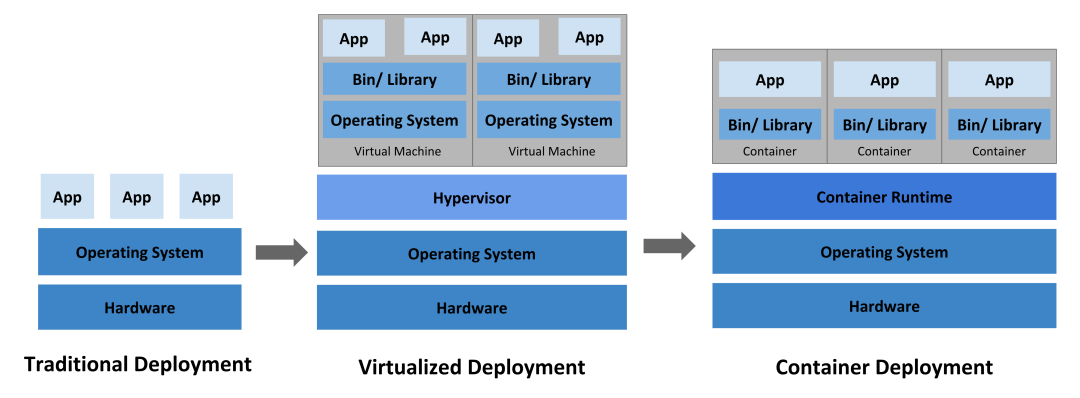
传统模式的部署,直接将多个应用运行在物理服务器上,如果其中一个应用占用了大部分资源,可能会导致其他应用的性能下降。
虚拟化部署时代,可以在单个物理服务器的 CPU 上运行多个虚拟机(VM),每个 VM 是一台完整的计算机,在虚拟化硬件之上运行所有组件(包括了操作系统)。因此,可以让不同的应用在 VM 之间安全地隔离运行,更好地利用物理服务器上的资源。
容器与 VM 类似,具有自己的文件系统、CPU、内存、进程空间等,但与 VM 不同的是,容器之间共享操作系统(OS)。 所以,容器被认为是一种轻量级的操作系统层面的虚拟化技术。
相比于 VM ,轻量级的容器更适合云原生模式的实践。
容器的本质
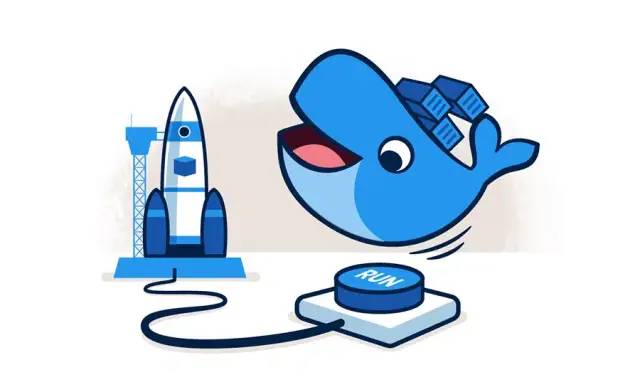
容器是一种轻量级的操作系统层面的虚拟化技术。
重点是 “操作系统层面” ,即容器本质上是利用操作系统提供的功能来实现虚拟化。
容器技术的代表之作 Docker ,则是一个基于 Linux 操作系统,使用 Go 语言编写,调用了 Linux Kernel 功能的虚拟化工具。
为了更好地理解容器的本质,我们来看看容器具体使用了哪些 Linux Kernel 技术,以及在 Go 中应该如何去调用。
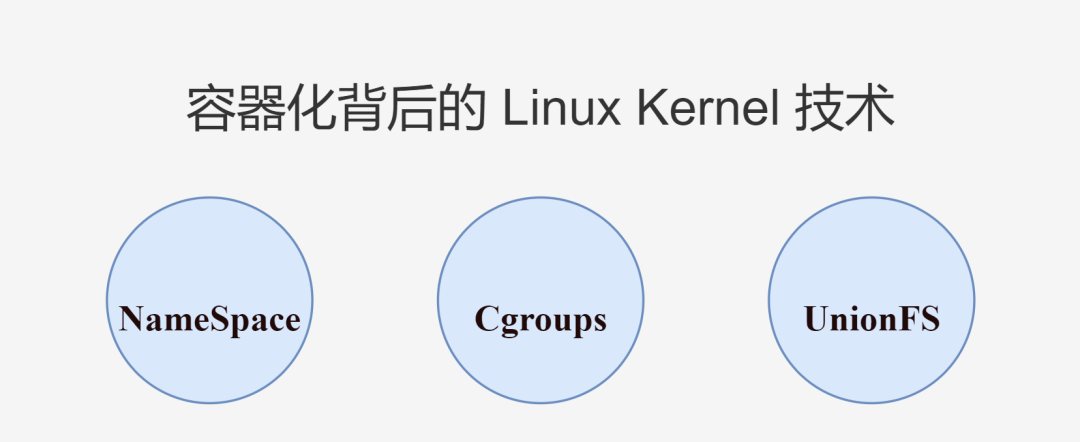
1、NameSpace
NameSpace 即命名空间是 Linux Kernel 一个强大的特性,可用于进程间资源隔离。
由于容器之间共享 OS ,对于操作系统而言,容器的实质就是进程,多个容器运行,对应操作系统也就是运行着多个进程。
当进程运行在自己单独的命名空间时,命名空间的资源隔离可以保证进程之间互不影响,大家都以为自己身处在独立的一个操作系统里。这种进程就可以称为容器。
回到资源隔离上,从 Kernel: 5.6 版本开始,已经提供了 8 种 NameSpace ,这 8 种 NameSpace 可以对应地隔离不同的资源( Docker 主要使用了前 6 种)。
| 命名空间 | 系统调用参数 | 作用 |
|---|---|---|
| Mount (mnt) | CLONE_NEWNS | 文件目录挂载隔离。用于隔离各个进程看到的挂载点视图 |
| Process ID (pid) | CLONE_NEWPID | 进程 ID 隔离。使每个命名空间都有自己的初始化进程,PID 为 1,作为所有进程的父进程 |
| Network (net) | CLONE_NEWNET | 网络隔离。使每个 net 命名空间有独立的网络设备,IP 地址,路由表,/proc/net 目录等网络资源 |
| Interprocess Communication (ipc) | CLONE_NEWIPC | 进程 IPC 通信隔离。让只有相同 IPC 命名空间的进程之间才可以共享内存、信号量、消息队列通信 |
| UTS | CLONE_NEWUTS | 主机名或域名隔离。使其在网络上可以被视作一个独立的节点而非主机上的一个进程 |
| User ID (user) | CLONE_NEWUSER | 用户 UID 和组 GID 隔离。例如每个命名空间都可以有自己的 root 用户 |
| Control group (cgroup) Namespace | CLONE_NEWCGROUP | Cgroup 信息隔离。用于隐藏进程所属的控制组的身份,使命名空间中的 cgroup 视图始终以根形式来呈现,保障安全 |
| Time Namespace | CLONE_NEWTIME | 系统时间隔离。允许不同进程查看到不同的系统时间 |
NameSpace 的具体描述可以查看 Linux man 手册中的 NAMESPACES[1] 章节,手册中还描述了几个 NameSpace API ,主要是和进程相关的系统调用函数。
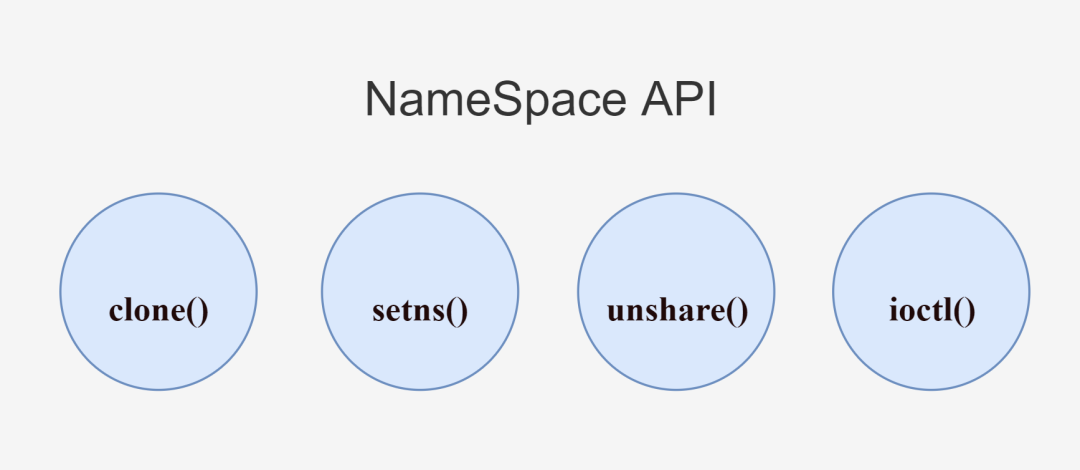
clone()
int clone(int (*fn)(void *), void *stack, int flags, void *arg, ...
/* pid_t *parent_tid, void *tls, pid_t *child_tid */ );
clone() 用于创建新进程,通过传入一个或多个系统调用参数( flags 参数)可以创建出不同类型的 NameSpace ,并且子进程也将会成为这些 NameSpace 的成员。
setns()
int setns(int fd, int nstype);
setns() 用于将进程加入到一个现有的 Namespace 中。其中 fd 为文件描述符,引用 /proc/[pid]/ns/ 目录里对应的文件,nstype 代表 NameSpace 类型。
unshare()
int unshare(int flags);
unshare() 用于将进程移出原本的 NameSpace ,并加入到新创建的 NameSpace 中。同样是通过传入一个或多个系统调用参数( flags 参数)来创建新的 NameSpace 。
ioctl()
int ioctl(int fd, unsigned long request, ...);
ioctl() 用于发现有关 NameSpace 的信息。
上面的这些系统调用函数,我们可以直接用 C 语言调用,创建出各种类型的 NameSpace ,这是最直观的做法。而对于 Go 语言,其内部已经帮我们封装好了这些函数操作,可以更方便地直接使用,降低心智负担。
先来看一个简单的小工具(源自 Containers From Scratch • Liz Rice • GOTO 2018[2]):
package main
import (
"os"
"os/exec"
)
func main() {
switch os.Args[1] {
case "run":
run()
default:
panic("help")
}
}
func run() {
cmd := exec.Command(os.Args[2], os.Args[3:]...)
cmd.Stdin = os.Stdin
cmd.Stdout = os.Stdout
cmd.Stderr = os.Stderr
must(cmd.Run())
}
func must(err error) {
if err != nil {
panic(err)
}
}
这个程序接收用户命令行传递的参数,并使用 exec.Command 运行,例如当我们执行 go run main.go run echo hello 时,会创建出 main 进程, main 进程内执行 echo hello 命令创建出一个新的 echo 进程,最后随着 echo 进程的执行完毕,main 进程也随之结束并退出。
[root@host go]# go run main.go run echo hello
hello
[root@host go]#
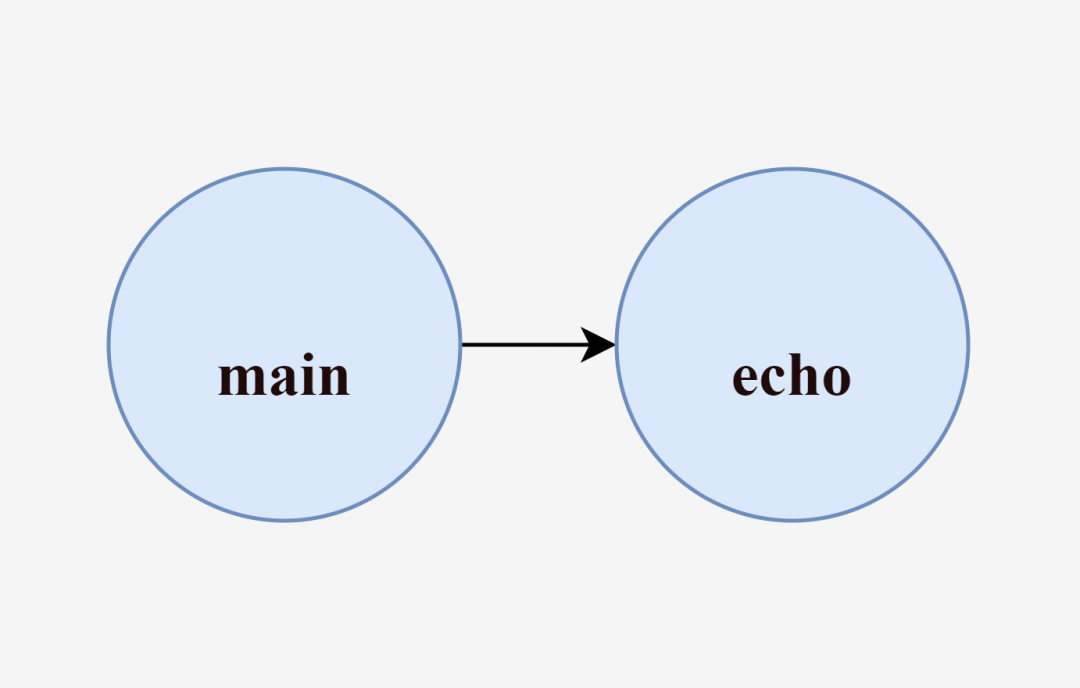
但是上面创建的进程太快退出了,不便于我们观察。如果让 main 进程启动一个 bash 进程会怎样呢?
为了直观对比,我们先看看当前会话的进程信息。
[root@host go]# ps
PID TTY TIME CMD
1115 pts/0 00:00:00 bash
1205 pts/0 00:00:00 ps
[root@host go]# echo $$
1115
[root@host go]#
当前我们正处于 PID 1115 的 bash 会话进程中,继续下一步操作:
[root@host go]# go run main.go run /bin/bash
[root@host go]# ps
PID TTY TIME CMD
1115 pts/0 00:00:00 bash
1207 pts/0 00:00:00 go
1225 pts/0 00:00:00 main
1228 pts/0 00:00:00 bash
1240 pts/0 00:00:00 ps
[root@host go]# echo $$
1228
[root@host go]# exit
exit
[root@host go]# ps
PID TTY TIME CMD
1115 pts/0 00:00:00 bash
1241 pts/0 00:00:00 ps
[root@host go]# echo $$
1115
[root@host go]#
在执行 go run main.go run /bin/bash 后,我们的会话被切换到了 PID 1228 的 bash 进程中,而 main 进程也还在运行着(当前所处的 bash 进程是 main 进程的子进程,main 进程必须存活着,才能维持 bash 进程的运行)。当执行 exit 退出当前所处的 bash 进程后,main 进程随之结束,并回到原始的 PID 1115 的 bash 会话进程。
我们说过,容器的实质是进程,你现在可以把 main 进程当作是 “Docker” 工具,把 main 进程启动的 bash 进程,当作一个 “容器” 。这里的 “Docker” 创建并启动了一个 “容器”。
为什么打了双引号,是因为在这个 bash 进程中,我们可以随意使用操作系统的资源,并没有做资源隔离。
要想实现资源隔离,也很简单,在 run() 函数增加 SysProcAttr 配置,先从最简单的 UTS 隔离开始,传入对应的 CLONE_NEWUTS 系统调用参数,并通过 syscall.Sethostname 设置主机名:
func run() {
cmd := exec.Command(os.Args[2], os.Args[3:]...)
cmd.Stdin = os.Stdin
cmd.Stdout = os.Stdout
cmd.Stderr = os.Stderr
cmd.SysProcAttr = &syscall.SysProcAttr{
Cloneflags: syscall.CLONE_NEWUTS,
}
must(syscall.Sethostname([]byte("mycontainer")))
must(cmd.Run())
}
这段代码看似没什么问题,但仔细思考一下。
syscall.Sethostname 这一行到底是哪个进程在执行?main 进程还是 main 进程创建的子进程?
不用想,子进程都还没 Run 起来呢!现在调用肯定是 main 进程在执行,main 进程可没进行资源隔离,相当于直接更改宿主机的主机名了。
子进程还没 Run 起来,还不能更改主机名,等子进程 Run 起来后,又会进入到阻塞状态,无法再通过代码方式更改到子进程内的主机名。那有什么办法呢?
看来只能把 /proc/self/exe 这个神器请出来了。
在 Linux 2.2 内核版本及其之后,/proc/[pid]/exe 是对应 pid 进程的二进制文件的符号链接,包含着被执行命令的实际路径名。如果打开这个文件就相当于打开了对应的二进制文件,甚至可以通过重新输入 /proc/[pid]/exe 重新运行一个对应于 pid 的二进制文件的进程。
对于 /proc/self ,当进程访问这个神奇的符号链接时,可以解析到进程自己的 /proc/[pid] 目录。
合起来就是,当进程访问 /proc/self/exe 时,可以运行一个对应进程自身的二进制文件。
这有什么用呢?继续看下面的代码:
package main
import (
"os"
"os/exec"
"syscall"
)
func main() {
switch os.Args[1] {
case "run":
run()
case "child":
child()
default:
panic("help")
}
}
func run() {
cmd := exec.Command("/proc/self/exe", append([]string{"child"}, os.Args[2:]...)...)
cmd.Stdin = os.Stdin
cmd.Stdout = os.Stdout
cmd.Stderr = os.Stderr
cmd.SysProcAttr = &syscall.SysProcAttr{
Cloneflags: syscall.CLONE_NEWUTS,
}
must(cmd.Run())
}
func child() {
must(syscall.Sethostname([]byte("mycontainer")))
cmd := exec.Command(os.Args[2], os.Args[3:]...)
cmd.Stdin = os.Stdin
cmd.Stdout = os.Stdout
cmd.Stderr = os.Stderr
must(cmd.Run())
}
func must(err error) {
if err != nil {
panic(err)
}
}
在 run() 函数中,我们不再是直接运行用户所传递的命令行参数,而是运行 /proc/self/exe ,并传入 child 参数和用户传递的命令行参数。
同样当执行 go run main.go run echo hello 时,会创建出 main 进程, main 进程内执行 /proc/self/exe child echo hello 命令创建出一个新的 exe 进程,关键也就是这个 exe 进程,我们已经为其配置了 CLONE_NEWUTS 系统调用参数进行 UTS 隔离。也就是说,exe 进程可以拥有和 main 进程不同的主机名,彼此互不干扰。
进程访问 /proc/self/exe 代表着运行对应进程自身的二进制文件。因此,按照 exe 进程的启动参数,会执行 child() 函数,而 child() 函数内首先调用 syscall.Sethostname 更改了主机名(此时是 exe 进程执行的,并不会影响到 main 进程),接着和本文最开始的 run() 函数一样,再次使用 exec.Command 运行用户命令行传递的参数。
总结一下就是, main 进程创建了 exe 进程(exe 进程已经进行 UTS 隔离,exe 进程更改主机名不会影响到 main 进程), 接着 exe 进程内执行 echo hello 命令创建出一个新的 echo 进程,最后随着 echo 进程的执行完毕,exe 进程随之结束,exe 进程结束后, main 进程再结束并退出。
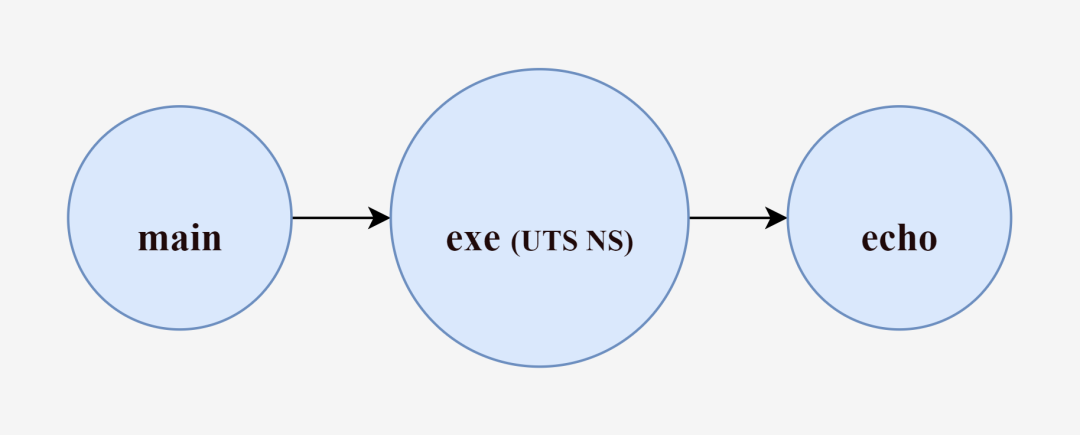
那经过 exe 这个中间商所创建出来的 echo 进程和之前由 main 进程直接创建的 echo 进程,两者有何不同呢。
我们知道,创建 exe 进程的同时我们传递了 CLONE_NEWUTS 标识符创建了一个 UTS NameSpace ,Go 内部帮我们封装了系统调用函数 clone() 的调用,我们也说过,由 clone() 函数创建出的进程的子进程也将会成为这些 NameSpace 的成员,所以默认情况下(创建新进程时无继续指定系统调用参数),由 exe 进程创建出的 echo 进程会继承 exe 进程的资源, echo 进程将拥有和 exe 进程相同的主机名,并且同样和 main 进程互不干扰。
因此,借助中间商 exe 进程 ,echo 进程可以成功实现和宿主机( main 进程)资源隔离,拥有不同的主机名。
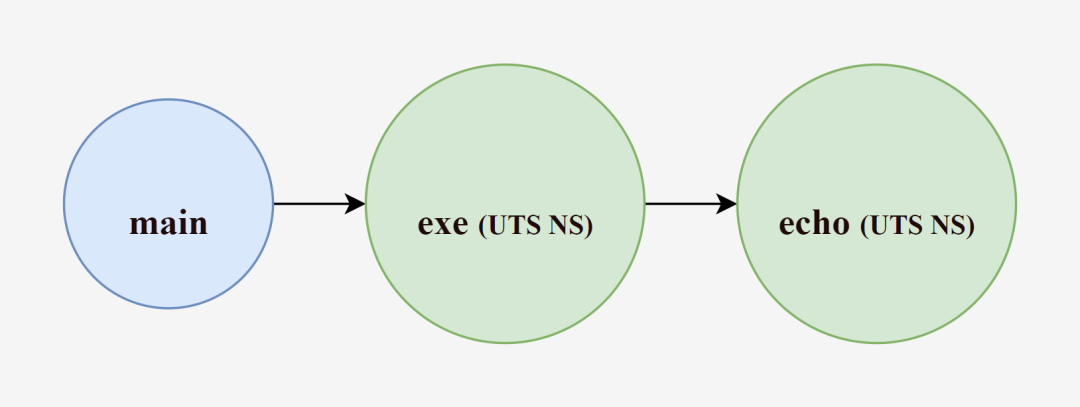
再次通过启动 /bin/bash 进行验证主机名是否已经成功隔离:
[root@host go]# hostname
host
[root@host go]# go run main.go run /bin/bash
[root@mycontainer go]# hostname
mycontainer
[root@mycontainer go]# ps
PID TTY TIME CMD
1115 pts/0 00:00:00 bash
1250 pts/0 00:00:00 go
1268 pts/0 00:00:00 main
1271 pts/0 00:00:00 exe
1275 pts/0 00:00:00 bash
1287 pts/0 00:00:00 ps
[root@mycontainer go]# exit
exit
[root@host go]# hostname
host
[root@host go]#
当执行 go run main.go run /bin/bash 时,我们也可以在另一个 ssh 会话中,使用 ps afx 查看关于 PID 15243 的 bash 会话进程的层次信息:
[root@host ~]# ps afx
......
1113 ? Ss 0:00 \_ sshd: root@pts/0
1115 pts/0 Ss 0:00 | \_ -bash
1250 pts/0 Sl 0:00 | \_ go run main.go run /bin/bash
1268 pts/0 Sl 0:00 | \_ /tmp/go-build2476789953/b001/exe/main run /bin/bash
1271 pts/0 Sl 0:00 | \_ /proc/self/exe child /bin/bash
1275 pts/0 S+ 0:00 | \_ /bin/bash
......
以此类推,新增资源隔离只要继续传递指定的系统调用参数即可:
package main
import (
"fmt"
"os"
"os/exec"
"syscall"
)
func main() {
switch os.Args[1] {
case "run":
run()
case "child":
child()
default:
panic("help")
}
}
func run() {
fmt.Println("[main]", "pid:", os.Getpid())
cmd := exec.Command("/proc/self/exe", append([]string{"child"}, os.Args[2:]...)...)
cmd.Stdin = os.Stdin
cmd.Stdout = os.Stdout
cmd.Stderr = os.Stderr
cmd.SysProcAttr = &syscall.SysProcAttr{
Cloneflags: syscall.CLONE_NEWUTS |
syscall.CLONE_NEWPID |
syscall.CLONE_NEWNS,
Unshareflags: syscall.CLONE_NEWNS,
}
must(cmd.Run())
}
func child() {
fmt.Println("[exe]", "pid:", os.Getpid())
must(syscall.Sethostname([]byte("mycontainer")))
must(os.Chdir("/"))
must(syscall.Mount("proc", "proc", "proc", 0, ""))
cmd := exec.Command(os.Args[2], os.Args[3:]...)
cmd.Stdin = os.Stdin
cmd.Stdout = os.Stdout
cmd.Stderr = os.Stderr
must(cmd.Run())
must(syscall.Unmount("proc", 0))
}
func must(err error) {
if err != nil {
panic(err)
}
}
Cloneflags 参数新增了 CLONE_NEWPID 和 CLONE_NEWNS 分别隔离进程 pid 和文件目录挂载点视图,Unshareflags: syscall.CLONE_NEWNS 则是用于禁用挂载传播(如果不设置该参数,container 内的挂载会共享到 host ,挂载传播不在本文的探讨范围内)。
当我们创建 PID Namespace 时,exe 进程包括其创建出来的子进程的 pid 已经和 main 进程隔离了,这一点可以通过打印 os.Getpid() 结果或执行 echo $$ 命令得到验证。但此时还不能使用 ps 命令查看,因为 ps 和 top 等命令会使用 /proc 的内容,所以我们才继续引入了 Mount Namespace ,并在 exe 进程挂载 /proc 目录。
Mount Namespace 是 Linux 第一个实现的 Namespace ,其系统调用参数是 CLONE_NEWNS ( New Namespace ) ,是因为当时并没意识到之后还会新增这么多的 Namespace 类型。
[root@host go]# ps
PID TTY TIME CMD
1115 pts/0 00:00:00 bash
3792 pts/0 00:00:00 ps
[root@host go]# echo $$
1115
[root@host go]# go run main.go run /bin/bash
[main] pid: 3811
[exe] pid: 1
[root@mycontainer /]# ps
PID TTY TIME CMD
1 pts/0 00:00:00 exe
4 pts/0 00:00:00 bash
15 pts/0 00:00:00 ps
[root@mycontainer /]# echo $$
4
[root@mycontainer /]# exit
exit
[root@host go]#
此时,exe 作为初始化进程,pid 为 1 ,创建出了 pid 4 的 bash 子进程,而且已经看不到 main 进程了。
剩下的 IPC 、NET、 USER 等 NameSpace 就不在本文一一展示了。
2、Cgroups
借助 NameSpace 技术可以帮进程隔离出自己单独的空间,成功实现出最简容器。但是怎样限制这些空间的物理资源开销(CPU、内存、存储、I/O 等)就需要利用 Cgroups 技术了。
限制容器的资源使用,是一个非常重要的功能,如果一个容器可以毫无节制的使用服务器资源,那便又回到了传统模式下将应用直接运行在物理服务器上的弊端。这是容器化技术不能接受的。
Cgroups 的全称是 Control groups 即控制组,最早是由 Google 的工程师(主要是 Paul Menage 和 Rohit Seth)在 2006 年发起,一开始叫做进程容器(process containers)。在 2007 年时,因为在 Linux Kernel 中,容器(container)这个名词有许多不同的意义,为避免混乱,被重命名为 cgroup ,并且被合并到 2.6.24 版本的内核中去。
Android 也是凭借这个技术,为每个 APP 分配不同的 cgroup ,将每个 APP 进行隔离,而不会影响到其他的 APP 环境。
Cgroups 是对进程分组管理的一种机制,提供了对一组进程及它们的子进程的资源限制、控制和统计的能力,并为每种可以控制的资源定义了一个 subsystem (子系统)的方式进行统一接口管理,因此 subsystem 也被称为 resource controllers (资源控制器)。
几个主要的 subsystem 如下( Cgroups V1 ):
| 子系统 | 作用 |
|---|---|
| cpu | 限制进程的 cpu 使用率 |
| cpuacct | 统计进程的 cpu 使用情况 |
| cpuset | 在多核机器上为进程分配单独的 cpu 节点或者内存节点(仅限 NUMA 架构) |
| memory | 限制进程的 memory 使用量 |
| blkio | 控制进程对块设备(例如硬盘) io 的访问 |
| devices | 控制进程对设备的访问 |
| net_cls | 标记进程的网络数据包,以便可以使用 tc 模块(traffic control)对数据包进行限流、监控等控制 |
| net_prio | 控制进程产生的网络流量的优先级 |
| freezer | 挂起或者恢复进程 |
| pids | 限制 cgroup 的进程数量 |
| 更多子系统参考 Linux man cgroups[3]文档 | https://man7.org/linux/man-pages/man7/cgroups.7.html |
借助 Cgroups 机制,可以将一组进程(task group)和一组 subsystem 关联起来,达到控制进程对应关联的资源的能力。如图:
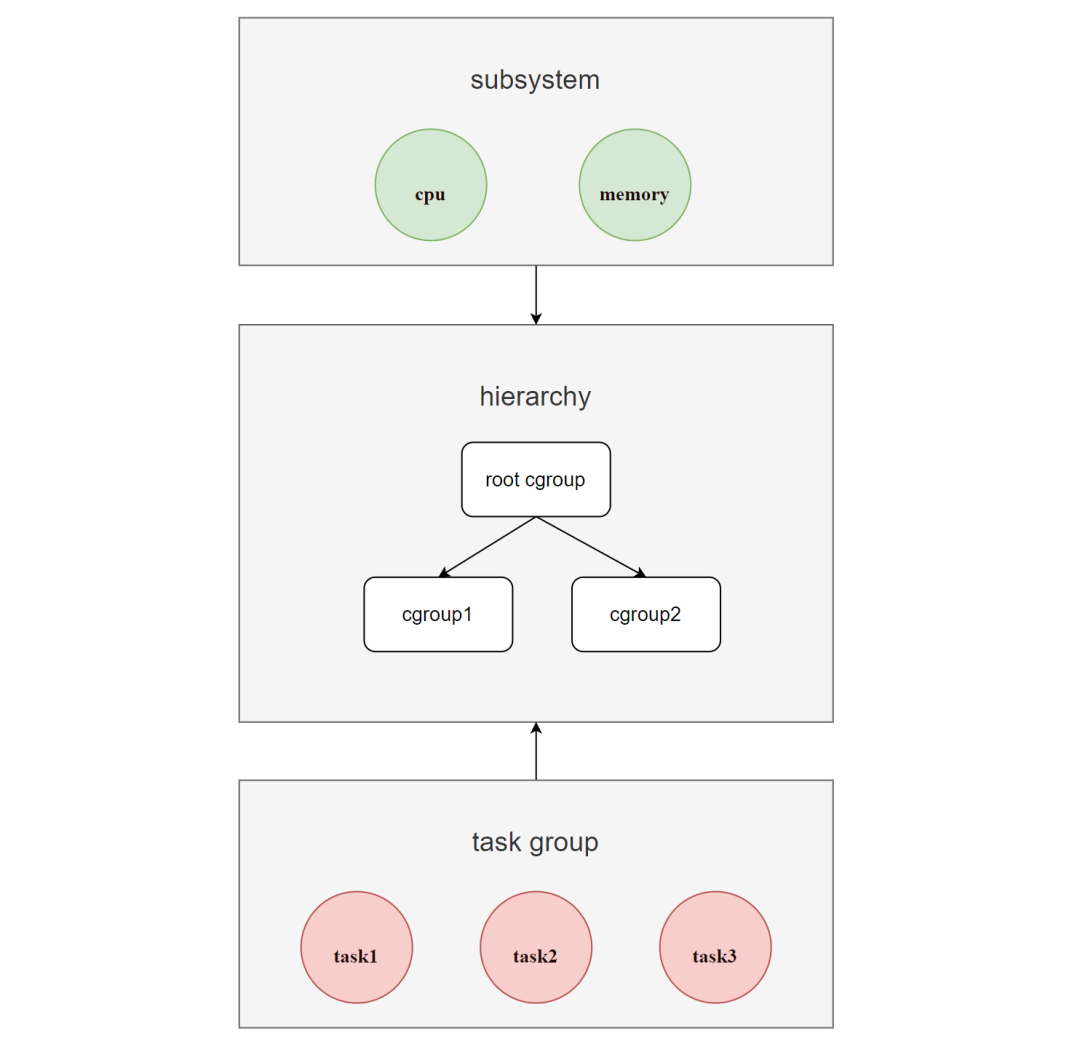
Cgroups 的层级结构称为 hierarchy (即 cgroup 树),是一棵树,由 cgroup 节点组成。
系统可以有多个 hierarchy ,当创建新的 hierarchy 时,系统所有的进程都会加入到这个 hierarchy 默认创建的 root cgroup 根节点中,在树中,子节点可以继承父节点的属性。
对于同一个 hierarchy,进程只能存在于其中一个 cgroup 节点中。如果把一个进程添加到同一个 hierarchy 中的另一个 cgroup 节点,则会从第一个 cgroup 节点中移除。
hierarchy 可以附加一个或多个 subsystem 来拥有对应资源(如 cpu 和 memory )的管理权,其中每一个 cgroup 节点都可以设置不同的资源限制权重,而进程( task )则绑定在 cgroup 节点中,并且其子进程也会默认绑定到父进程所在的 cgroup 节点中。
基于 Cgroups 的这些运作原理,可以得出:如果想限制某些进程的内存资源,就可以先创建一个 hierarchy ,并为其挂载 memory subsystem ,然后在这个 hierarchy 中创建一个 cgroup 节点,在这个节点中,将需要控制的进程 pid 和控制属性写入即可。
接下来我们就来实践一下。
Linux 一切皆文件。
在 Linux Kernel 中,为了让 Cgroups 的配置更直观,使用了目录的层级关系来模拟 hierarchy ,以此通过虚拟的树状文件系统的方式暴露给用户调用。
创建一个 hierarchy ,并为其挂载 memory subsystem ,这一步我们可以跳过,因为系统已经默认为每个 subsystem 创建了一个默认的 hierarchy ,我们可以直接使用。
例如 memory subsystem 默认的 hierarchy 就在 /sys/fs/cgroup/memory 目录。
[root@host go]# mount | grep memory
cgroup on /sys/fs/cgroup/memory type cgroup (rw,nosuid,nodev,noexec,relatime,memory)
[root@host go]# cd /sys/fs/cgroup/memory
[root@host memory]# pwd
/sys/fs/cgroup/memory
[root@host memory]#
只要在这个 hierarchy 目录下创建一个文件夹,就相当于创建了一个 cgroup 节点:
[root@host memory]# mkdir hello
[root@host memory]# cd hello/
[root@host hello]# ls
cgroup.clone_children memory.kmem.slabinfo memory.memsw.failcnt memory.soft_limit_in_bytes
cgroup.event_control memory.kmem.tcp.failcnt memory.memsw.limit_in_bytes memory.stat
cgroup.procs memory.kmem.tcp.limit_in_bytes memory.memsw.max_usage_in_bytes memory.swappiness
memory.failcnt memory.kmem.tcp.max_usage_in_bytes memory.memsw.usage_in_bytes memory.usage_in_bytes
memory.force_empty memory.kmem.tcp.usage_in_bytes memory.move_charge_at_immigrate memory.use_hierarchy
memory.kmem.failcnt memory.kmem.usage_in_bytes memory.numa_stat notify_on_release
memory.kmem.limit_in_bytes memory.limit_in_bytes memory.oom_control tasks
memory.kmem.max_usage_in_bytes memory.max_usage_in_bytes memory.pressure_level
[root@host hello]#
其中我们创建的 hello 文件夹内的所有文件都是系统自动创建的。常用的几个文件功能如下:
| 文件名 | 功能 |
|---|---|
| tasks | cgroup 中运行的进程( PID)列表。将 PID 写入一个 cgroup 的 tasks 文件,可将此进程移至该 cgroup |
| cgroup.procs | cgroup 中运行的线程群组列表( TGID )。将 TGID 写入 cgroup 的 cgroup.procs 文件,可将此线程组群移至该 cgroup |
| cgroup.event_control | event_fd() 的接口。允许 cgroup 的变更状态通知被发送 |
| notify_on_release | 用于自动移除空 cgroup 。默认为禁用状态(0)。设定为启用状态(1)时,当 cgroup 不再包含任何任务时(即,cgroup 的 tasks 文件包含 PID,而 PID 被移除,致使文件变空),kernel 会执行 release_agent 文件(仅在 root cgroup 出现)的内容,并且提供通向被清空 cgroup 的相关路径(与 root cgroup 相关)作为参数 |
| memory.usage_in_bytes | 显示 cgroup 中进程当前所用的内存总量(以字节为单位) |
| memory.memsw.usage_in_bytes | 显示 cgroup 中进程当前所用的内存量和 swap 空间总和(以字节为单位) |
| memory.max_usage_in_bytes | 显示 cgroup 中进程所用的最大内存量(以字节为单位) |
| memory.memsw.max_usage_in_bytes | 显示 cgroup 中进程的最大内存用量和最大 swap 空间用量(以字节为单位) |
| memory.limit_in_bytes | 设定用户内存(包括文件缓存)的最大用量 |
| memory.memsw.limit_in_bytes | 设定内存与 swap 用量之和的最大值 |
| memory.failcnt | 显示内存达到 memory.limit_in_bytes 设定的限制值的次数 |
| memory.memsw.failcnt | 显示内存和 swap 空间总和达到 memory.memsw.limit_in_bytes 设定的限制值的次数 |
| memory.oom_control | 可以为 cgroup 启用或者禁用“内存不足”(Out of Memory,OOM) 终止程序。默认为启用状态(0),尝试消耗超过其允许内存的任务会被 OOM 终止程序立即终止。设定为禁用状态(1)时,尝试使用超过其允许内存的任务会被暂停,直到有额外内存可用。 |
| 更多文件的功能说明可以查看 kernel 文档中的 cgroup-v1/memory[4] | https://www.kernel.org/doc/Documentation/cgroup-v1/memory.txt |
在这个 hello cgroup 节点中,我们想限制某些进程的内存资源,只需将对应的进程 pid 写入到 tasks 文件,并把内存最大用量设定到 memory.limit_in_bytes 文件即可。
[root@host hello]# cat memory.oom_control
oom_kill_disable 0
under_oom 0
[root@host hello]# cat memory.failcnt
0
[root@host hello]# echo 100M > memory.limit_in_bytes
[root@host hello]# cat memory.limit_in_bytes
104857600
[root@host hello]#
hello cgroup 节点默认启用了 OOM 终止程序,因此,当有进程尝试使用超过可用内存时会被立即终止。查询 memory.failcnt 可知,目前还没有进程内存达到过设定的最大内存限制值。
我们已经设定了 hello cgroup 节点可使用的最大内存为 100M ,此时新启动一个 bash 会话进程并将其移入到 hello cgroup 节点中:
[root@host hello]# /bin/bash
[root@host hello]# echo $$
4123
[root@host hello]# cat tasks
[root@host hello]# echo $$ > tasks
[root@host hello]# cat tasks
4123
4135
[root@host hello]# cat memory.usage_in_bytes
196608
[root@host hello]#
后续在此会话进程所创建的子进程都会加入到该 hello cgroup 节点中(例如 pid 4135 就是由于执行 cat 命令而创建的新进程,被系统自动加入到了 tasks 文件中)。
继续使用 memtester[5] 工具来测试 100M 的最大内存限制是否生效:
[root@host hello]# memtester 50M 1
memtester version 4.5.1 (64-bit)
Copyright (C) 2001-2020 Charles Cazabon.
Licensed under the GNU General Public License version 2 (only).
pagesize is 4096
pagesizemask is 0xfffffffffffff000
want 50MB (52428800 bytes)
got 50MB (52428800 bytes), trying mlock ...locked.
Loop 1/1:
Stuck Address : ok
Random Value : ok
Compare XOR : ok
Compare SUB : ok
Compare MUL : ok
Compare DIV : ok
Compare OR : ok
Compare AND : ok
Sequential Increment: ok
Solid Bits : ok
Block Sequential : ok
Checkerboard : ok
Bit Spread : ok
Bit Flip : ok
Walking Ones : ok
Walking Zeroes : ok
8-bit Writes : ok
16-bit Writes : ok
Done.
[root@host hello]# memtester 100M 1
memtester version 4.5.1 (64-bit)
Copyright (C) 2001-2020 Charles Cazabon.
Licensed under the GNU General Public License version 2 (only).
pagesize is 4096
pagesizemask is 0xfffffffffffff000
want 100MB (104857600 bytes)
got 100MB (104857600 bytes), trying mlock ...over system/pre-process limit, reducing...
got 99MB (104853504 bytes), trying mlock ...over system/pre-process limit, reducing...
got 99MB (104849408 bytes), trying mlock ...over system/pre-process limit, reducing...
......
[root@host hello]# cat memory.failcnt
1434
[root@host hello]#
可以看到当 memtester 尝试申请 100M 内存时,失败了,而 memory.failcnt 报告显示内存达到 memory.limit_in_bytes 设定的限制值(100M)的次数为 1434 次。
如果想要删除 cgroup 节点,也只需要删除对应的文件夹即可。
[root@host hello]# exit
exit
[root@host hello]# cd ../
[root@host memory]# rmdir hello/
[root@host memory]#
经过上面对 Cgroups 的使用和实践,可以将其应用到我们之前的 Go 程序中:
package main
import (
"fmt"
"io/ioutil"
"os"
"os/exec"
"path/filepath"
"strconv"
"syscall"
)
func main() {
switch os.Args[1] {
case "run":
run()
case "child":
child()
default:
panic("help")
}
}
func run() {
fmt.Println("[main]", "pid:", os.Getpid())
cmd := exec.Command("/proc/self/exe", append([]string{"child"}, os.Args[2:]...)...)
cmd.Stdin = os.Stdin
cmd.Stdout = os.Stdout
cmd.Stderr = os.Stderr
cmd.SysProcAttr = &syscall.SysProcAttr{
Cloneflags: syscall.CLONE_NEWUTS |
syscall.CLONE_NEWPID |
syscall.CLONE_NEWNS,
Unshareflags: syscall.CLONE_NEWNS,
}
must(cmd.Run())
}
func child() {
fmt.Println("[exe]", "pid:", os.Getpid())
cg()
must(syscall.Sethostname([]byte("mycontainer")))
must(os.Chdir("/"))
must(syscall.Mount("proc", "proc", "proc", 0, ""))
cmd := exec.Command(os.Args[2], os.Args[3:]...)
cmd.Stdin = os.Stdin
cmd.Stdout = os.Stdout
cmd.Stderr = os.Stderr
must(cmd.Run())
must(syscall.Unmount("proc", 0))
}
func cg() {
mycontainer_memory_cgroups := "/sys/fs/cgroup/memory/mycontainer"
os.Mkdir(mycontainer_memory_cgroups, 0755)
must(ioutil.WriteFile(filepath.Join(mycontainer_memory_cgroups, "memory.limit_in_bytes"), []byte("100M"), 0700))
must(ioutil.WriteFile(filepath.Join(mycontainer_memory_cgroups, "notify_on_release"), []byte("1"), 0700))
must(ioutil.WriteFile(filepath.Join(mycontainer_memory_cgroups, "tasks"), []byte(strconv.Itoa(os.Getpid())), 0700))
}
func must(err error) {
if err != nil {
panic(err)
}
}
我们在 exe 进程添加了对 cg() 函数的调用,代码相对简单,和我们的实践流程几乎是一致的,区别只在于为 notify_on_release 文件设定为 1 值,使得当我们的 exe 进程退出后,可以自动移除所创建的 cgroup 。
[root@host go]# go run main.go run /bin/bash
[main] pid: 4693
[exe] pid: 1
[root@mycontainer /]# ps
PID TTY TIME CMD
1 pts/2 00:00:00 exe
4 pts/2 00:00:00 bash
15 pts/2 00:00:00 ps
[root@mycontainer /]# cat /sys/fs/cgroup/memory/mycontainer/tasks
1
4
16
[root@mycontainer /]# cat /sys/fs/cgroup/memory/mycontainer/notify_on_release
1
[root@mycontainer /]# cat /sys/fs/cgroup/memory/mycontainer/memory.limit_in_bytes
104857600
[root@mycontainer /]#
使用 memtester 测试和结果预期一致:
[root@mycontainer /]# memtester 100M 1
memtester version 4.5.1 (64-bit)
Copyright (C) 2001-2020 Charles Cazabon.
Licensed under the GNU General Public License version 2 (only).
pagesize is 4096
pagesizemask is 0xfffffffffffff000
want 100MB (104857600 bytes)
got 100MB (104857600 bytes), trying mlock ...over system/pre-process limit, reducing...
got 99MB (104853504 bytes), trying mlock ...over system/pre-process limit, reducing...
got 99MB (104849408 bytes), trying mlock ...over system/pre-process limit, reducing...
......
[root@mycontainer /]# exit
exit
[root@host go]#
同样篇幅问题,剩下的 subsystem 也不在本文一一展示了。
其实到这里,我们已经通过 NameSpace 技术帮进程隔离出自己单独的空间,并使用 Cgroups 技术限制和监控这些空间的资源开销,这种特殊的进程就是容器的本质。可以说,我们本篇文章的目的已达成,可以结束了。
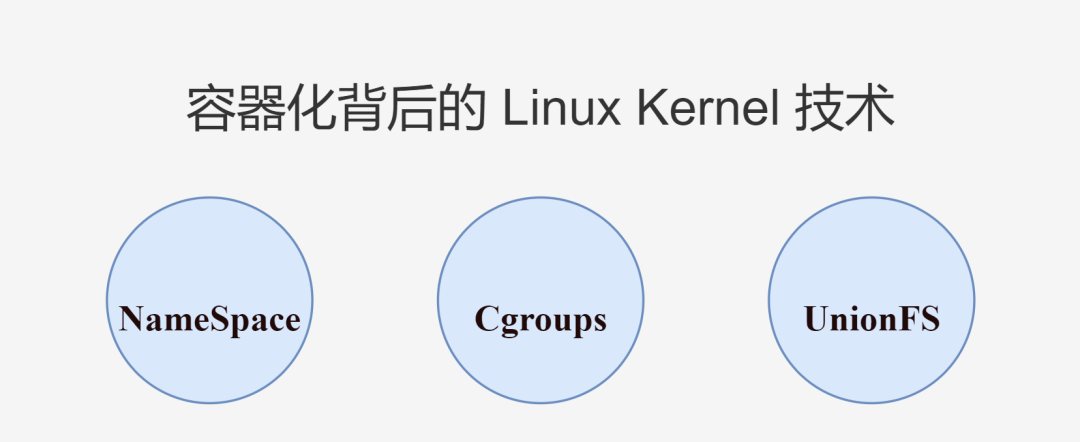
但是除了利用 NameSpace 和 Cgroups 来实现 容器(container) ,在 Docker 中,还使用到了一个 Linux Kernel 技术:UnionFS 来实现 镜像(images) 功能。
鉴于本篇文章的主旨 —— 使用 Go 和 Linux Kernel 技术探究容器化原理的主要技术点是 NameSpace 和 Cgroups 。镜像的实现技术 UnionFS 属于加餐内容,可自行选择是否需要消化。
3、UnionFS
UnionFS 全称 Union File System (联合文件系统),在 2004 年由纽约州立大学石溪分校开发,是为 Linux、FreeBSD 和 NetBSD 操作系统设计的一种分层、轻量级并且高性能的文件系统,可以 把多个目录内容联合挂载到同一个目录下 ,而目录的物理位置是分开的,并且对文件系统的修改是类似于 git 的 commit 一样 作为一次提交来一层层的叠加的 。
在 Docker 中,镜像相当于是容器的模板,一个镜像可以衍生出多个容器。镜像利用 UnionFS 技术来实现,就可以利用其 分层的特性 来进行镜像的继承,基于基础镜像,制作出各种具体的应用镜像,不同容器就可以直接 共享基础的文件系统层 ,同时再加上自己独有的改动层,大大提高了存储的效率。
以该 Dockerfile 为例[6]:
FROM ubuntu:18.04
LABEL org.opencontainers.image.authors="org@example.com"
COPY . /app
RUN make /app
RUN rm -r $HOME/.cache
CMD python /app/app.py
镜像的每一层都可以代表 Dockerfile 中的一条指令,并且除了最后一层之外的每一层都是只读的。
在该 Dockerfile 中包含了多个命令,如果命令修改了文件系统就会创建一个层(利用 UnionFS 的原理)。
首先 FROM 语句从 ubuntu:18.04 镜像创建一个层 【1】,而 LABEL 命令仅修改镜像的元数据,不会生成新镜像层,接着 COPY 命令会把当前目录中的文件添加到镜像中的 /app 目录下,在层【1】的基础上生成了层【2】。
第一个 RUN 命令使用 make 构建应用程序,并将结果写入新层【3】。第二个 RUN 命令删除缓存目录,并将结果写入新层【4】。最后,CMD 指令指定在容器内运行什么命令,只修改了镜像的元数据,也不会产生镜像层。
这【4】个层(layer)相互堆叠在一起就是一个镜像。当创建一个新容器时,会在 镜像层(image layers) 上面再添加一个新的可写层,称为 容器层(container layer) 。对正在运行的容器所做的所有更改,例如写入新文件、修改现有文件和删除文件,都会写入到这个可写容器层。
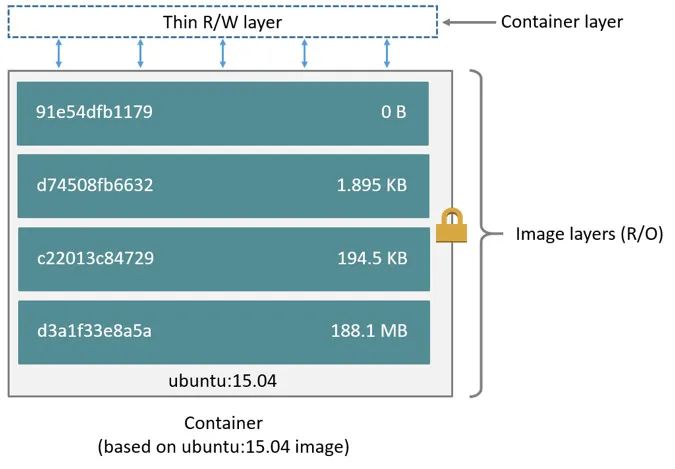
对于相同的镜像层,每一个容器都会有自己的可写容器层,并且所有的变化都存储在这个容器层中,所以多个容器可以共享对同一个底层镜像的访问,并且拥有自己的数据状态。而当容器被删除时,其可写容器层也会被删除,如果用户需要持久化容器里的数据,就需要使用 Volume 挂载到宿主机目录。
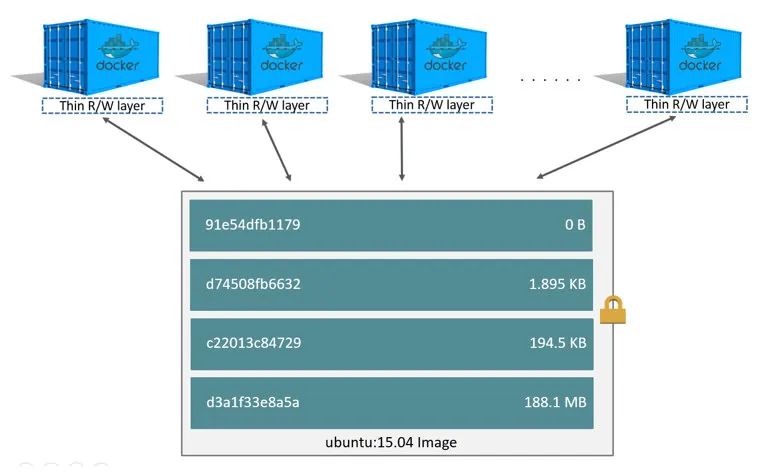
看完 Docker 镜像的运作原理,让我们回到其实现技术 UnionFS 本身。
目前 Docker 支持的 UnionFS 有以下几种类型:
| 联合文件系统 | 存储驱动 | 说明 |
|---|---|---|
| OverlayFS | overlay2 | 当前所有受支持的 Linux 发行版的 首选 存储驱动程序,并且不需要任何额外的配置 |
| OverlayFS | fuse-overlayfs | 仅在不提供对 rootless 支持的主机上运行 Rootless Docker 时才首选 |
| Btrfs 和 ZFS | btrfs 和 zfs | 允许使用高级选项,例如创建快照,但需要更多的维护和设置 |
| VFS | vfs | 旨在用于测试目的,以及无法使用写时复制文件系统的情况下使用。此存储驱动程序性能较差,一般不建议用于生产用途 |
| AUFS | aufs | Docker 18.06 和更早版本的首选存储驱动程序。但是在没有 overlay2 驱动的机器上仍然会使用 aufs 作为 Docker 的默认驱动 |
| Device Mapper | devicemapper | RHEL (旧内核版本不支持 overlay2,最新版本已支持)的 Docker Engine 的默认存储驱动,有两种配置模式:loop-lvm(零配置但性能差) 和 direct-lvm(生产环境推荐) |
| OverlayFS | overlay | 推荐使用 overlay2 存储驱动 |
在尽可能的情况下,推荐使用 OverlayFS 的 overlay2 存储驱动,这也是当前 Docker 默认的存储驱动(以前是 AUFS 的 aufs )。
可查看 Docker 使用了哪种存储驱动:
[root@host ~]# docker -v
Docker version 20.10.15, build fd82621
[root@host ~]# docker info | grep Storage
Storage Driver: overlay2
[root@host ~]#
OverlayFS 其实是一个类似于 AUFS 的、面向 Linux 的现代联合文件系统,在 2014 年被合并到 Linux Kernel (version 3.18)中,相比 AUFS 其速度更快且实现更简单。 overlay2 (Linux Kernel version 4.0 或以上)则是其推荐的驱动程序。
overlay2 由四个结构组成,其中:
lowerdir :表示较为底层的目录,对应 Docker 中的只读镜像层 upperdir :表示较为上层的目录,对应 Docker 中的可写容器层 workdir :表示工作层(中间层)的目录,在使用过程中对用户不可见 merged :所有目录合并后的联合挂载点,给用户暴露的统一目录视图,对应 Docker 中用户实际看到的容器内的目录视图
这是在 Docker 文档中关于 overlay 的架构图[7],但是对于 overlay2 也同样可以适用:
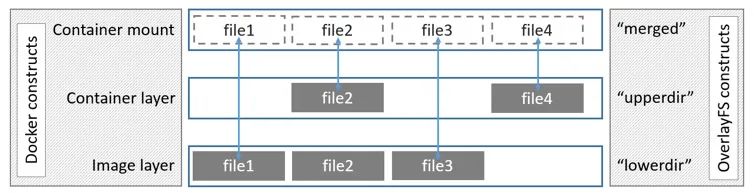
其中 lowerdir 所对应的镜像层( Image layer ),实际上是可以有很多层的,图中只画了一层。
细心的小伙伴可能会发现,图中并没有出现 workdir ,它究竟是如何工作的呢?
我们可以从读写的视角来理解,对于读的情况:
文件在 upperdir ,直接读取 文件不在 upperdir ,从 lowerdir 读取,会产生非常小的性能开销 文件同时存在 upperdir 和 lowerdir 中,从 upperdir 读取(upperdir 中的文件隐藏了 lowerdir 中的同名文件)
对于写的情况:
创建一个新文件,文件在 upperdir 和 lowerdir 中都不存在,则直接在 upperdir 创建 修改文件,如果该文件在 upperdir 中存在,则直接修改 修改文件,如果该文件在 upperdir 中不存在,将执行 copy_up 操作,把文件从 lowerdir 复制到 upperdir ,后续对该文件的写入操作将对已经复制到 upperdir 的副本文件进行操作。这就是 写时复制(copy-on-write) 删除文件,如果文件只在 upperdir 存在,则直接删除 删除文件,如果文件只在 lowerdir 存在,会在 upperdir 中创建一个同名的空白文件(whiteout file),lowerdir 中的文件不会被删除,因为他们是只读的,但 whiteout file 会阻止它们继续显示 删除文件,如果文件在 upperdir 和 lowerdir 中都存在,则先将 upperdir 中的文件删除,再创建一个同名的空白文件(whiteout file) 删除目录和删除文件是一致的,会在 upperdir 中创建一个同名的不透明的目录(opaque directory),和 whiteout file 原理一样,opaque directory 会阻止用户继续访问,即便 lowerdir 内的目录仍然存在
说了半天,好像还是没有讲到 workdir 的作用,这得理解一下,毕竟人家在使用过程中对用户是不可见的。
但其实 workdir 的作用不可忽视。想象一下,在删除文件(或目录)的场景下(文件或目录在 upperdir 和 lowerdir 中都存在),对于 lowerdir 而言,倒没什么,毕竟只读,不需要理会,但是对于 upperdir 来讲就不同了。在 upperdir 中,我们要先删除对应的文件,然后才可以创建同名的 whiteout file ,如何保证这两步必须都执行,这就涉及到了原子性操作了。
workdir 是用来进行一些中间操作的,其中就包括了原子性保证。在上面的问题中,完全可以先在 workdir 创建一个同名的 whiteout file ,然后再在 upperdir 上执行两步操作,成功之后,再删除掉 workdir 中的 whiteout file 即可。
而当修改文件时,workdir 也在充当着中间层的作用,当对 upperdir 里面的副本进行修改时,会先放到 workdir ,然后再从 workdir 移到 upperdir 里面去。
理解完 overlay2 运作原理,接下来正式进入到演示环节。
首先可以来看看在 Docker 中启动了一个容器后,其挂载点是怎样的:
[root@host ~]# mount | grep overlay
[root@host ~]# docker run -d -it ubuntu:18.04 /bin/bash
cb25841054d9f037ec5cf4c24a97a05f771b43a358dd89b40346ca3ab0e5eaf4
[root@host ~]# mount | grep overlay
overlay on /var/lib/docker/overlay2/56bbb1dbdd636984e4891db7850939490ece5bc7a3f3361d75b1341f0fb30b85/merged type overlay (rw,relatime,lowerdir=/var/lib/docker/overlay2/l/OOPFROHUDK727Z5QKNPWG5FBWV:/var/lib/docker/overlay2/l/6TWQL4UC7XYLZWZBKPS6F4IKLF,upperdir=/var/lib/docker/overlay2/56bbb1dbdd636984e4891db7850939490ece5bc7a3f3361d75b1341f0fb30b85/diff,workdir=/var/lib/docker/overlay2/56bbb1dbdd636984e4891db7850939490ece5bc7a3f3361d75b1341f0fb30b85/work)
[root@host ~]# ll /var/lib/docker/overlay2/56bbb1dbdd636984e4891db7850939490ece5bc7a3f3361d75b1341f0fb30b85/merged
total 76
drwxr-xr-x 2 root root 4096 Apr 28 08:04 bin
drwxr-xr-x 2 root root 4096 Apr 24 2018 boot
drwxr-xr-x 1 root root 4096 May 10 11:17 dev
drwxr-xr-x 1 root root 4096 May 10 11:17 etc
drwxr-xr-x 2 root root 4096 Apr 24 2018 home
drwxr-xr-x 8 root root 4096 May 23 2017 lib
drwxr-xr-x 2 root root 4096 Apr 28 08:03 lib64
drwxr-xr-x 2 root root 4096 Apr 28 08:03 media
drwxr-xr-x 2 root root 4096 Apr 28 08:03 mnt
drwxr-xr-x 2 root root 4096 Apr 28 08:03 opt
drwxr-xr-x 2 root root 4096 Apr 24 2018 proc
drwx------ 2 root root 4096 Apr 28 08:04 root
drwxr-xr-x 5 root root 4096 Apr 28 08:04 run
drwxr-xr-x 2 root root 4096 Apr 28 08:04 sbin
drwxr-xr-x 2 root root 4096 Apr 28 08:03 srv
drwxr-xr-x 2 root root 4096 Apr 24 2018 sys
drwxrwxrwt 2 root root 4096 Apr 28 08:04 tmp
drwxr-xr-x 10 root root 4096 Apr 28 08:03 usr
drwxr-xr-x 11 root root 4096 Apr 28 08:04 var
[root@host ~]#
可以看到,挂载后的 merged 目录包括了 lowerdir 、upperdir 、workdir 目录,而 merged 目录实际上就是容器内用户看到的目录视图。
回到技术本身,我们可以自己来尝试一下如何使用 mount 的 overlay 挂载选项[8] :
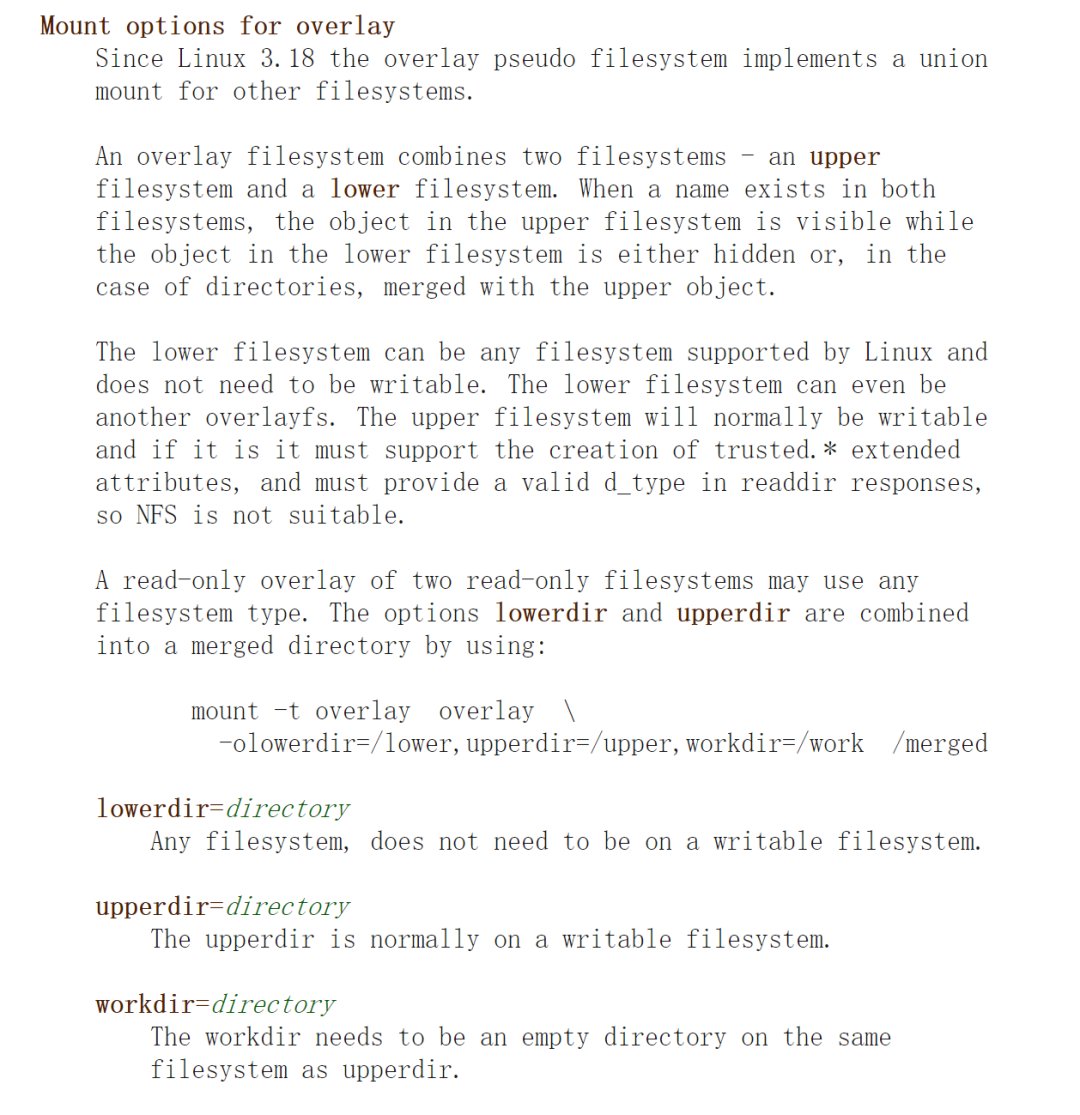
首先创建好 lowerdir(创建了 2 个) 、upperdir 、workdir、 merged 目录,并为 lowerdir 和 upperdir 目录写入一些文件:
[root@host ~]# mkdir test_overlay
[root@host ~]# cd test_overlay/
[root@host test_overlay]# mkdir lower1
[root@host test_overlay]# mkdir lower2
[root@host test_overlay]# mkdir upper
[root@host test_overlay]# mkdir work
[root@host test_overlay]# mkdir merged
[root@host test_overlay]# echo 'lower1-file1' > lower1/file1.txt
[root@host test_overlay]# echo 'lower2-file2' > lower2/file2.txt
[root@host test_overlay]# echo 'upper-file3' > upper/file3.txt
[root@host test_overlay]# tree
.
|-- lower1
| `-- file1.txt
|-- lower2
| `-- file2.txt
|-- merged
|-- upper
| `-- file3.txt
`-- work
5 directories, 3 files
[root@host test_overlay]#
使用 mount 命令的 overlay 选项模式进行挂载:
[root@host test_overlay]# mount -t overlay overlay -olowerdir=lower1:lower2,upperdir=upper,workdir=work merged
[root@host test_overlay]# mount | grep overlay
......
overlay on /root/test_overlay/merged type overlay (rw,relatime,lowerdir=lower1:lower2,upperdir=upper,workdir=work)
[root@host test_overlay]#
此时进入 merged 目录就可以看到所有文件了:
[root@host test_overlay]# cd merged/
[root@host merged]# ls
file1.txt file2.txt file3.txt
[root@host merged]#
我们尝试修改 lowerdir 目录内的文件:
[root@host merged]# echo 'lower1-file1-hello' > file1.txt
[root@host merged]# cat file1.txt
lower1-file1-hello
[root@host merged]# cat /root/test_overlay/lower1/file1.txt
lower1-file1
[root@host merged]# ls /root/test_overlay/upper/
file1.txt file3.txt
[root@host merged]# cat /root/test_overlay/upper/file1.txt
lower1-file1-hello
[root@host merged]#
和之前我们所说的一致,当修改 lowerdir 内的文件时,会执行 copy_up 操作,把文件从 lowerdir 复制到 upperdir ,后续对该文件的写入操作将对已经复制到 upperdir 的副本文件进行操作。
其它的读写情况,大家就可以自行尝试了。
总结
其实容器的底层原理并不难,本质上就是一个特殊的进程,特殊在为其创建了 NameSpace 隔离运行环境,用 Cgroups 为其控制了资源开销,这些都是站在 Linux 操作系统的肩膀上实现的,包括 Docker 的镜像实现也是利用了 UnionFS 的分层联合技术。
我们甚至可以说几乎所有应用的本质都是 上层调下层 ,下层支撑着上层 。
参考资料
Linux man 手册中的 NAMESPACES: https://man7.org/linux/man-pages/man7/namespaces.7.html
[2]源自 Containers From Scratch • Liz Rice • GOTO 2018: https://www.youtube.com/watch?v=8fi7uSYlOdc
[3]Linux man cgroups: https://man7.org/linux/man-pages/man7/cgroups.7.html
[4]cgroup-v1/memory: https://www.kernel.org/doc/Documentation/cgroup-v1/memory.txt
[5]memtester: https://pyropus.ca./software/memtester/
[6]以该 Dockerfile 为例: https://docs.docker.com/storage/storagedriver/
[7]overlay 的架构图: https://docs.docker.com/storage/storagedriver/overlayfs-driver/#how-the-overlay-driver-works
[8]mount 的 overlay 挂载选项: https://man7.org/linux/man-pages/man8/mount.8.html
